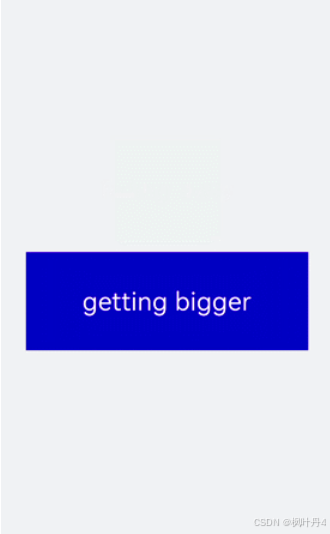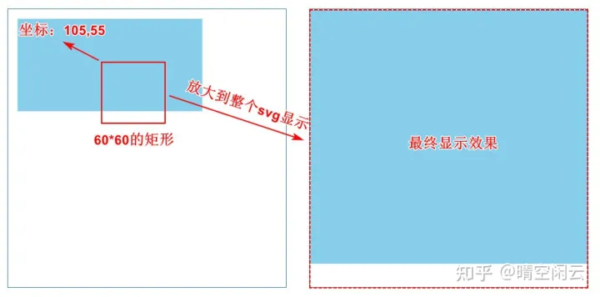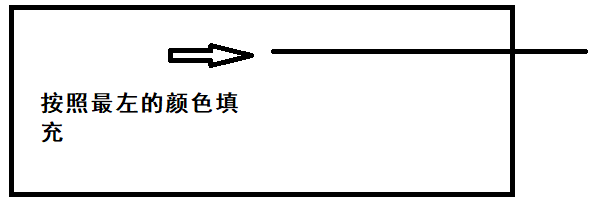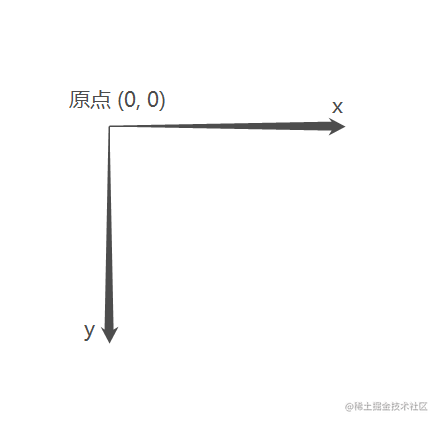SVG
HTML体系中,最常用的绘制矢量图的技术是SVG和HTML5新增加的canvas元素。这两种技术都支持绘制矢量图和光栅图。不过canvas更偏重于动画的制作。所以,绘制矢量图的大任落到了SVG身上。
SVG简介
可缩放矢量图形(Scalable Vector Graphics,简称SVG)是一种使用XML来描述二维图形的语言(SVG严格遵从XML语法)。 SVG允许三种类型的图形对象:矢量图形形状(例如由直线和曲线组成的路径)、图像和文本。 可以将图形对象(包括文本)分组、样式化、转换和组合到以前呈现的对象中。 SVG 功能集包括嵌套转换、剪切路径、alpha 蒙板和模板对象。
SVG既可以说是一种协议,也可以说是一门语言;既是HTML的一个标准元素,也是一种图片格式。
SVG与其他的图片格式对比
SVG与其它的图片格式相比,有很多优点(很多优点来源于矢量图的优点):
- SVG文件是纯粹的XML, 可被非常多的工具读取和修改(比如记事本)。
- SVG的元素和属性必须按标准格式书写,因为XML是区分大小写的(这一点和html不同)
- SVG里的属性值必须用引号引起来,就算是数值也必须这样做。
- SVG 与JPEG 和GIF图像比起来,尺寸更小,且可压缩性更强。
- SVG 是可伸缩的,可在图像质量不下降的情况下被放大,可在任何的分辨率下被高质量地打印。
- SVG 图像中的文本是可选的,同时也是可搜索的(很适合制作地图)。
- SVG 可以与 Java 技术一起运行。
- SVG 是开放的标准。
注意事项: SVG的元素和属性必须按标准格式书写,因为XML是区分大小写的(这一点和html不同) SVG里的属性值必须用引号引起来,就算是数值也必须这样做。
SVG使用
- 可以直接使用svg
- 可以使用img标签引用svg
- 可以在HTML中使用svg
- 可以作为背景图片
使用SVG画图
矩形 - rect元素
<rect x="10" y="10" width="30" height="30"/>
<rect x="60" y="10" rx="10" ry="10" width="30" height="30"/>这个元素有6个控制位置和形状的属性,分别是:
x:矩形左上角的坐标(用户坐标系)的x值。
y:矩形左上角的坐标(用户坐标系)的y值。
width:矩形宽度。
height:矩形高度。
rx:实现圆角效果时,圆角沿x轴的半径。
ry:实现圆角效果时,圆角沿y轴的半径。
注意:rx与ry只设置了一个,另一个值等于设置了的这个值
圆 - circle元素
<circle cx="25" cy="75" r="20"/>这个元素的属性很简单,主要是定义圆心和半径:
r:圆的半径。
cx:圆心坐标x值。
cy:圆心坐标y值。
椭圆 - ellipse元素
<ellipse cx="75" cy="75" rx="20" ry="5"/>这个是更加通用的圆形元素,你可以分别控制半长轴和半短轴的长度,来实现不同的椭圆,很容易想到,当两个半轴相等时,就是正圆形了。
rx:半长轴(x半径)。
ry:半短轴(y半径)。
cx:圆心坐标x值。
cy:圆心坐标y值。
直线 - line元素
<line x1="10" x2="50" y1="110" y2="150"/>直线需要定义起点与终点即可:
x1:起点x坐标。
y1:起点y坐标。
x2:终点x坐标。
y2:终点y坐标。
折线 - polyline元素
<polyline points="60 110, 65 120, 70 115, 75 130, 80 125, 85 140, 90 135, 95 150, 100 145"/>折线主要是要定义每条线段的端点即可,所以只需要一个点的集合作为参数:
points:一系列的用空格,逗号,换行符等分隔开的点。每个点必须有2个数字:x值和y值。所以下面3个点 (0,0), (1,1)和(2,2)可以写成:”0 0, 1 1, 2 2”。
多边形- polygon元素
<polygon points="50 160, 55 180, 70 180, 60 190, 65 205, 50 195, 35 205, 40 190, 30 180, 45 180"/>这个元素就是比polyline元素多做一步,把最后一个点和第一个点连起来,形成闭合图形。参数是一样的。
points:一系列的用空格,逗号,换行符等分隔开的点。每个点必须有2个数字:x值和y值。所以下面3个点 (0,0), (1,1)和(2,2)可以写成:”0 0, 1 1, 2 2”。路径绘制完后闭合图形,所以最终的直线将从位置(2,2)连接到位置(0,0)。
路径 - path元素
<path d="M 20 230 Q 40 205, 50 230 T 90230"/>这个是最通用,最强力的元素了;使用这个元素你可以实现任何其他的图形,不仅包括上面这些基本形状,也可以实现像贝塞尔曲线那样的复杂形状;此外,使用path可以实现平滑的过渡线段,虽然也可以使用polyline来实现这种效果,但是需要提供的点很多,而且放大了效果也不好。这个元素控制位置和形状的只有一个参数:
d:一系列绘制指令和绘制参数(点)组合成。
中间的字母的意思:
- M:moveTo
M10 10 - L:lineTo
L10 10 - H:H draws a horizontal line
H 90 - V:V draws a vertical line
V 90 - Z:ClosePath
Z - C:三次贝赛尔曲线
C x1 y1, x2 y2, x y - S:
三次贝赛尔曲线补充命令。S命令可以用来创建与之前那些曲线一样的贝塞尔曲线但是,如果S命令跟在一个C命令或者另一个S命令的后面,它的第一个控制点,就会被假设成前一个控制点的对称点。如果S命令单独使用,前面没有C命令或者另一个S命令,那么它的两个控制点就会被假设为同一个点。S x2 y2, x y - Q:二次贝塞尔曲线
Q x1 y1, x y - T:
三次贝赛尔曲线补充命令。与S有异曲同工之妙。T命令前面必须是一个Q命令,或者是另一个T命令,才能达到这种效果。需要注意的是,如果T单独使用,那么控制点就会被认为和终点是同一个点,所以画出来的将是一条直线。T x y - A:弧形命令
A rx ry x-axis-rotation large-arc-flag sweep-flag x y前两个参数分别是x轴半径和y轴半径,第三个参数表示弧形的旋转情况。large-arc-flag(角度大小) 和sweep-flag(弧线方向),large-arc-flag决定弧线是大于还是小于180度,0表示小角度弧,1表示大角度弧。sweep-flag表示弧线的方向,0表示从起点到终点沿逆时针画弧,1表示从起点到终点沿顺时针画弧。最后两个参数是指定弧形的终点
L,H,V为小写的时候便表示的是长度,为大写的表示的是坐标
绘制指令分为绝对坐标指令和相对坐标指令两种,这两种指令使用的字母是一样的,就是大小写不一样,绝对指令使用大写字母,坐标也是绝对坐标;相对指令使用对应的小写字母,点的坐标表示的都是偏移量。
绝对坐标绘制指令
这组指令的参数代表的是绝对坐标。假设当前画笔所在的位置为(x0,y0),则下面的绝对坐标指令代表的含义如下所示:

SVG画笔与填充
边框色 - stroke属性
这个属性使用设置的值画图形的边框,使用起来也很直接,把颜色值赋给它就可以了。注意:
- 如果不提供stroke属性,则默认不绘制图形边框。
- 可以设置边的透明度,就是
stroke-opacity,值的范围是0到1。 - 使用stroke-width定义描边的宽度
实际上,边的情况比图形内部稍微复杂一点,因为边除了颜色,还有”形状”需要定义。
线的端点 - stroke-linecap属性
这个属性定义了线段端点的风格,这个属性可以使用butt,square,round三个值。

线的连接 - stroke-linejoin属性 这个属性定义了线段连接处的风格,这个属性可以使用miter,round,bevel三个值。
线的虚实 - stroke-dasharray属性
这个属性可以设置线段采用何种虚实线。这个属性是设置一些列数字,不过这些数字必须是逗号隔开的。属性中当然可以包含空格,但是空格不作为分隔符。每个数字定义了实线段的长度,分别是按照绘制、不绘制这个顺序循环下去。需要注意两个只与三个值的情况
stroke-miterlimit 这个和canvas中的一样,它处理什么时候画和不画线连接处的miter效果。
stroke-dashoffset 这个属性设置开始画虚线的位置
填充色 - fill属性
这个属性使用设置的颜色填充图形内部,使用很简单,直接把颜色值赋给这个属性就可以了。 注意事项:
- 如果不提供fill属性,则默认会使用黑色填充,如果要取消填充,需要设置成none。
- 可以设置填充的透明度,就是
fill-opacity,值的范围是0到1。 - 稍微复杂一点的是fill-rule属性。这个属性定义了判断点是不是属于填充范围的算法;除了inherit这个值外,还有两个取值:
- nonzero:这个值采用的算法是:从需要判定的点向任意方向发射线,然后计算图形与线段交点的处的走向;计算结果从0开始,每有一个交点处的线段是从左到右的,就加1;每有一个交点处的线段是从右到左的,就减1;这样计算完所有交点后,如果这个计算的结果不等于0,则该点在图形内,需要填充;如果该值等于0,则在图形外,不需要填充。
- evenodd:这个值采用的算法是:从需要判定的点向任意方向发射线,然后计算图形与线段交点的个数,个数为奇数则改点在图形内,需要填充;个数为偶数则点在图形外,不需要填充。
使用CSS展示数据
当然,你也可以直接使用css来修改这些样式
SVG颜色的表示
SVG和canvas中是一样的,都是使用标准的HTML/CSS中的颜色表示方法,这些颜色都可以用于fill和stroke属性。
基本有下面这些定义颜色的方式:
- 颜色名字: 直接使用颜色名字red, blue, black…
- rgba/rgb值: 这个也很好理解,例如#ff0000,rgba(255,100,100,0.5)。
- 十六进制值: 用十六进制定义的颜色,例如#ffffff。
- 渐变值:这个也与canvas中一样,支持两种渐变色:线性渐变,环形渐变。
- 图案填充:使用自定义的图案作为填充色。
渐变
使用linearGradient元素即可定义线性渐变,每一个渐变色成分使用stop元素定义。

注意:
- 使用stop定义
- 渐变代码需要放在
<defs>标签中 - 必须使用id命名
- 使用url(#id)赋值
线性:linearGradient
offset属性:这个和线性渐变的值是一样,但是含义不一样。在环形渐变中,0%代表圆心处,这个很好理解。
x1=”0” x2=”0” y1=”0” y2=”1”:四个属性决定渐变的方向
径向:radialGradient
cx,cy,r属性:其实也很好理解,环形渐变,当然要定义环的圆心和半径了,体会一下上面例子中圆的大小和位置就能理解了。
fx,fy属性:定义颜色中心(焦点)处的位置,也就是渐变色最浓处的坐标
不过这里需要注意一下上面cx,cy,r,fx,fy的值,你会发现它们都是小数,那么单位是什么呢?
这个需要先了解另外一个相关的属性:gradientUnits,它定义了定义渐变色使用的坐标单位。这个属性有2个可用值:userSpaceOnUse和objectBoundingBox。
objectBoundingBox是默认值,它使用的坐标都是相对于对象包围盒的(方形包围盒,不是方形包围盒的情况比较复杂,略过),取值范围是0到1。例如上例中的cx,cy的坐标值(0.25,0.25)。意味着这个圆心是在包围盒的左上角1/4处,半径0.25意味着半径长是对象方形包围盒长的1/4,就像你们图中看到的那样。
userSpaceOnUse表示使用的是绝对坐标,使用这个设置的时候,你必须要保证渐变色和填充的对象要保持在一个位置。
spreadMethod属性:这个属性定义了渐变色到达它的终点时应该采取的行为。该属性有3个可选值:pad(默认值),reflect,repeat。pad不用说了,属于自然过渡,渐变色结束以后,使用最后一个成员色直接渲染对象剩下的部分。refect会让渐变色继续,只不过渐变色会反向继续渲染,从最后一个颜色开始到第一个颜色这个顺序渲染;等到再次到达渐变色终点时,再反序,如此这般指导对象填充完毕。repeat也会让渐变色继续渲染,但是不会反序,还是一遍一遍从第一种颜色到最后一种颜色渲染
纹理填充
例子看起来很简单,由渐变色创建pattern,然后使用pattern
填充矩形。这里需要注意:
- 不同的浏览器填充这个pattern的时候效果不一样。
- pattern也需要定义id。
- pattern也必须要定义在defs中。
- pattern的使用也是把url(#id)直接赋值给fill或stroke。
SVG文本与图像
SVG中渲染文本
直接显示在图片中文本 -text元素 直接显示文本可以使用text元素
<svg>
<rect width="300" height="200" fill="red" />
<circle r="80" cx="150" cy="100" fill="green" />
<text x="150" y="125" font-size="60" text-anchor="middle" fill="white">SVG</text>
</svg>如上面的例子中所示,text元素可以设置下列的属性:
- x,y是文本位置坐标。
- text-anchor是文本显示的方向,其实也就是位置(x,y)处于文本的位置。这个属性有
start,middle,end和inherit三种值。 - start表示文本位置坐标(x,y)位于文本的开始处,文本从这点开始向右挨个显示。
- middle表示(x,y)位于文本中间处,文本向左右两个方向显示,其实就是居中显示。
- end表示(x,y)点位于文本结尾,文本向左挨个显示。
除了这些属性,下面的这些属性都既可以在CSS中指定,也可以直接在属性中指定:
- fill,stroke:填充和描边颜色,具体使用在后面总结。
- font的相关属性:font-family, font-style, font-weight, font-variant, font-stretch, font-size, font-size-adjust, kerning, letter-spacing, word-spacing 和 text-decoration。
文本区间 - tspan元素 这个元素是text元素的强力补充;它用于渲染一个区间内的文本;它只能出现在text元素或者tspan元素的子元素中。典型的用法就是强调显示部分文本。例如:
<text>
<tspan font-weight="bold" fill="red">文字</tspan>
</text>tspan元素可以设置一下的属性:
- x,y:设置包含的文本的绝对坐标值,这个值会覆盖默认的文本位置
- dx,dy:设置包含的文本相对于默认的文本位置的偏移量
- rotate:设置字体的旋转角度
- textLength:给出字符串的计算长度
文本引用 - tref元素
这个元素允许引用定义过的文本,并高效的拷贝到当前位置,通常配合xlink:href指定目的元素。因为是拷贝过来的,所以使用css修改当前文本的时候,不会修改原来的文本。
文本路径 - textPatch元素 这个比较有意思,效果也很酷,能做出很多的艺术效果;这个元素从它的xlink:href属性获取指定的路径并把文本对齐到这个路径上
SVG坐标与变换
坐标系统
SVG存在两套坐标系统:视窗坐标系与用户坐标系。默认情况下,用户坐标系与视窗坐标系的点是一一对应的,都为原点在视窗的左上角,x轴水平向右,y轴竖直向下; SVG的视窗位置一般是由CSS指定,尺寸由SVG元素的属性width和height设置
视窗:指的是网页上面可视的矩形局域,长度和宽度都是有限的,这个区域一般与外围对象的尺寸有关。
视窗坐标系:本质是一个坐标系,有原点,x轴与y轴;而且在两个方向上是无限延伸的。默认情况下,原点在视窗的左上角,x轴水平向右,y轴竖直向下。可以对这个坐标系的点进行变换。
用户坐标系:本质是一个坐标系,有原点,x轴与y轴;而且在两个方向上是无限延伸的。默认情况下,原点在视窗的左上角,x轴水平向右,y轴竖直向下。可以对这个坐标系的点进行变换。
坐标空间变换
视窗空间变换由相关元素(这些元素创建了新的视窗)的属性viewBox控制;用户空间变换由图形元素的transform属性控制。视窗空间变换应用于对应的整个视窗,用户空间变换应用于当前元素及其子元素。
视窗变换 - viewBox属性
viewBox属性值的格式为(x0,y0,u_width,u_height),每个值之间用逗号或者空格隔开,它们共同确定了视窗显示的区域:视窗左上角坐标设为(x0,y0)、视窗的宽设为u_width,高为u_height;这个变换对整个视窗都起作用。
用户坐标系的变换 - transform属性
这个与css中的translate,rotate,skew,scale一样。同样可以一起使用
SVG的重用与引用
组合- g元素
g元素是一种容器,它组合一组相关的图形元素成为一个整体;这样,我们就可以对这个整体进行操作。这个元素通常可以和desc和title元素配合使用,提供文档的结构信息。结构良好的文档通常可读性和渲染效率都不错。
注意几点:
- xmlns=”http://www.w3.org/2000/svg"表明了整个svg元素默认的命名空间是svg。这个在无歧义的时候可以省略。这里由于svg文档是一个XML文档,XML命名空间的相关规则这里都是适用的。例如可以给svg显示的指定命名空间,给命名空间提供别名等。
- g元素是可以嵌套的。
- 组合起来的图形元素就和单个的元素一样,可以给id值,这样,需要的时候(例如动画和重用一组元素)只用引用这个id值就可以了。
- 组合一组图形元素可以统一设置这组元素的相关属性(fill,stroke,transform等),这也是使用组合的一种场景。
基础变形
平移:translate(x,y)
两个参数,如果没有第二个参数,则默认赋值为0。
旋转:rotate(angle)
一个参数,参数指旋转的度数
斜切:skewX()与skewY()
每个需要一角度以确定元素斜切到多远。
scale()
它需要两个数字,作为比率计算如何缩放。0.5表示收缩到50%。如果第二个数字被忽略了,它默认等于第一个值。
利用刚刚介绍的<g>元素,把这些东西变成一个整体。可以对整体进行操作
如果使用了变形,你会在元素内部建立了一个新的坐标系统,应用了这些变形,你为该元素和它的子元素指定的单位可能不是1:1像素映射。但是依然会根据这个变形进行歪曲、斜切、转换、缩放操作。
SVG可以嵌套SVG
剪切与遮罩
clipPath:剪切。clipPath的这一部分区域才会被显示
mask:遮罩
用opacity定义透明度
opacity:
fill-opacity:
stroke-opacity:
当然,你可以使用CSS样式来修饰
SVG中渲染图片 - image元素
使用xlink:href插入图片路径
注意:
如果你没有设置x属性或y属性,它们自动被设置为0。
如果你没有设置height属性或width属性,它们自动被设置为0。
如果width属性或height等于0,将不会呈现这个图像。
模板 - symbol元素
symbol元素用于定义图形模板(模板可以包含很多图形),这个模板可以被use元素实例化。模板的功能与g元素很相似,都是提供一组图形对象,但是也有一些区别。与g元素不同的地方是:
1.symbol元素本身是不会被渲染的,只有symbol模板的实例会被渲染。
2.symbol元素可以拥有属性viewBox和preserveAspectRatio,这些允许symbol缩放图形元素。
从渲染角度来说,与symbol元素相似的元素是marker(定义箭头和标号)和pattern(定义颜色)元素;这些元素不会直接被渲染;他们的使用方式基本都是由use元素去实例化。正是这个原因,对于symbol来说,’display’属性是没有意义的。
定义 - defs元素
SVG允许定义一组对象,然后重用这组对象(注意,不仅仅是图形对象)。最常见的例子如定义渐变色,然后再其他的图形对象中赋给fill属性。渐变色定义的时候是不会渲染的,所以这类型的对象可以放到任何地方。重用对于图形对象中也是经常存在的,而且我们也不希望定义的时候直接渲染,而是想在引用的地方渲染,这个可以用defs元素实现。
两种使用:一种是使用fill填充。另一个是使用use元素连接
引用 - use元素
任何svg, symbol, g, 单个的图形元素和use元素本质上都可以作为模板对象被use元素引用(例如初始化)。use引用的图形内容会在指定的位置渲染。与image元素不同,use元素不能引用整个文档。 use元素也有x, y, width和height属性,这些属性可以省略,如果不省略的话,会将被引用的图形内容坐标或长度映射到当前的用户坐标空间来。
基本操作API
- 创建图形:
- document.createElementNS(ns,tagName)
ns是什么呢?就是 这个 "http://www.w3.org/2000/svg" tagName值 svg rect,circle等
- document.createElementNS(ns,tagName)
- 添加图形:
- appendChild
- 设置/获取属性:
- setAttribute
- getAttribute
SVG SMIL animation
SMIL是Synchronized Multimedia Integration Language(同步多媒体集成语言)的首字母缩写简称
SMIL允许你做下面这些事情:
- 动画元素的数值属性(X, Y, …)
- 动画属性变换(平移或旋转)
- 动画颜色属性
沿着运动路径运动
五大元素
- set
- animate
- animateColor :以废弃,使用animate实现
- animateTransform
- animateMotion
set
set意思设置,此元素没有动画效果。你可能会疑问了,既然这个元素没有动画效果,怎么会是animation五大成员之一呢?
OK, 这样的,虽然set虽然不能触发连续的动画,但是,其还是可以实现基本的延迟功能。就是指:可以在特定时间之后修改某个属性值(也可以是CSS属性值)。
<svg width="320" height="320" xmlns="http://www.w3.org/2000/svg">
<g>
<text font-family="microsoft yahei" font-size="120" y="160" x="160">
马
<set attributeName="x" attributeType="XML" to="60" begin="3s" />
</text>
</g>
</svg>animate
基础动画元素。实现单属性的动画过渡效果。
<svg width="320" height="320" xmlns="http://www.w3.org/2000/svg">
<g>
<text font-family="microsoft yahei" font-size="120" y="160" x="160">
马
<animate attributeName="x" from="160" to="60" begin="0s" dur="3s" repeatCount="indefinite" />
</text>
</g>
</svg>animateTransform
一看就知道实现transform变换动画效果的。知识是一脉相承的,这里的transform变换与CSS3的transform变换
<svg width="320" height="320" xmlns="http://www.w3.org/2000/svg">
<g>
<text font-family="microsoft yahei" font-size="80" y="100" x="100">马</text>
<animateTransform attributeName="transform" begin="0s" dur="3s" type="scale" from="1" to="1.5" repeatCount="indefinite"/>
</g>
</svg>animateMotion
animateMotion元素可以让SVG各种图形沿着特定的path路径运动
<svg width="360" height="200" xmlns="http://www.w3.org/2000/svg">
<text font-family="microsoft yahei" font-size="40" x="0" y="0" fill="#cd0000">马
<animateMotion path="M10,80 q100,120 120,20 q140,-50 160,0" begin="0s" dur="3s" repeatCount="indefinite"/>
</text>
<path d="M10,80 q100,120 120,20 q140,-50 160,0" stroke="#cd0000" stroke-width="2" fill="none" />
</svg>自由组合
SVG animation 参数
- attributeName = “attributeName” 要变化的元素属性名称,① 可以是元素直接暴露的属性,例如,对于本文反复出现的「马」对应的text元素上的x, y或者font-size; ② 可以是CSS属性。例如,透明度opacity
- attributeType = “CSS | XML | auto”
attributeType支持三个固定参数,CSS/XML/auto. 用来表明attributeName属性值的列表。x, y以及transform就属于XML, opacity就属于CSS. auto为默认值,自动判别的意思(实际上是先当成CSS处理,如果发现不认识,直接XML类别处理)。因此,如果你不确信某属性是XML类别还是CSS类别的时候,我的建议是不设置attributeType值,直接让浏览器自己去判断,几乎无差错。
那么疑问来了:“既然浏览器酱可以自己判断属性类别,那这个属性还有什么意义吗?”我琢磨着,可能某些属性,XML能其作用,CSS也能其作用,例如font-size, 此时就需要明确下归属。 - from, to, by, values 上面4个属性是一个家族的,是最具哲理的一个家族。他们解决的是非常有哲理的问题:你从哪里来?要到哪里去?
- from = “value“:动画的起始值。
- to = “value“:指定动画的结束值。
- by = “value“:动画的相对变化值。
- values = “list”:用分号分隔的一个或多个值,可以看出是动画的多个关键值点。
四个之间的约束:
a. 如果动画的起始值与元素的默认值是一样的,from参数可以省略。
b. (不考虑values)to,by两个参数至少需要有一个出现。否则动画效果没有。to表示绝对值,by表示相对值。拿位移距离,如果from是100, to值为160则表示移动到160这个位置,但是,如果by值是160,则表示移动到100+160=260这个位置。
c. 如果to,by同时出现,则by打酱油,只识别to.
d. 如果to,by,values都没设置,自然没动画效果。如果任意(包括from)一个属性的值不合法,规范上说是没有动画效果。但是,经测试,FireFox浏览器确实如此,但是Chrome特意做了写容错处理。例如,本来是数值的属性,写了个诸如a这个不合法的值,其会当作0来处理,动画效果依然存在。
e. values可以是一个值或多值。根据在Chrome浏览器下的测试,是一个值的时候是没有动画效果。多值时候有动画效果。当values值设置并能识别时候,from, to, by的值都会被忽略。那values属性是干什么的呢?别看名字挺大众的,其还是有些功力的。我们实现动画,不可能就是单纯的从a位置到b位置,有时候,需要去c位置过渡下。此时,实际上有3个动画关键点。而from, to/by只能驾驭两个,此时就是values大显身手的时候了!
总结下,也就是from-to动画、from-by动画、to动画、by动画以及values动画。
- begin, end
begin的定义是分号分隔的一组值。看到没?是一组值,单值只是其中的情况之一。例如,beigin=”3s;5s”表示的是3s之后动画走一下,6s时候动画再走一下(如果之前动画没走完,会立即停止从头开始) - dur dur属性值比begin简单了好几层楼,就后面两种:常规时间值 | “indefinite”.
“常规时间值”就是3s之类的正常值;”indefinite”指事件无限。试想下,动画时间无限,实际上就是动画压根不执行的意思。因此,设置为”indefinite”跟没有dur是一个意思,与dur解析异常一个意思。
- calcMode, keyTimes, keySplines 这几个参数是控制动画先快还是先慢类似这样作用的。
calcMode属性支持4个值:discrete | linear | paced | spline. 中文意思分别是:“离散”|“线性”|“踏步”|“样条”。
discrete from值直接跳到to值。
linear animateMotion元素以外元素的calcMode默认值。动画从头到尾的速率都是一致的。
paced 通过插值让动画的变化步调平稳均匀。仅支持线性数值区域内的值,这样点之间“距离”的概念才能被计算(如position, width, height等)。如果”paced“指定,任何keyTimes或keySplines值都会打酱油。
spline 谷歌不兼容
插值定义贝塞尔曲线。spline点的定义在keyTimes属性中,每个时间间隔控制点由keySplines定义。
keyTimes = “list” 跟上面提到的list类似,都是分号分隔一组值。keyTimes总名字上看是关键时间点的意思,大致就是这个意思。前面提到过values也是多值,这里有一些约定的规则:首先,keyTimes值的数目要和values一致,如果是from/to/by动画,keyTimes就必须有两个值。然后对于linear和spline动画,第一个数字要是0, 最后一个是1。 最后,每个连续的时间值必须比它前面的值大或者相等。
paced模式下,keyTimes会被忽略;keyTimes定义错误,也会被忽略;dur为indefinite也会被忽略。
keySplines = “list” keySplines表示的是与keyTimes相关联的一组贝塞尔控制点(默认0 0 1 1)。每个控制点使用4个浮点值表示:x1 y1 x2 y2. 只有模式是spline时候这个参数才有用,也是分号分隔,值范围0~1,总是比keyTimes少一个值。
如果keySplines值不合法或个数不对,是没有动画效果的。
- repeatCount, repeatDur repeatCount表示动画执行次数,可以是合法数值或者”indefinite“(动画循环到电脑死机)。
repeatDur定义重复动画的总时间。可以是普通时间值或者”indefinite(”动画循环到电脑死机)。
- fill fill表示动画间隙的填充方式。支持参数有:freeze | remove. 其中remove是默认值,表示动画结束直接回到开始的地方。freeze“冻结”表示动画结束后像是被冻住了,元素保持了动画结束之后的状态。
- accumulate, additive accumulate是累积的意思。支持参数有:none | sum. 默认值是none. 如果值是sum表示动画结束时候的位置作为下次动画的起始位置。
additive控制动画是否附加。支持参数有:replace | sum. 默认值是replace. 如果值是sum表示动画的基础知识会附加到其他低优先级的动画上,
- restart restart这个属性诞生的背景如下:很多动画呢,其触发可能与事件相关,例如,点击某圆圈,马儿就跑。而且,似乎没点一次,马儿就跑一下。现在,存在这种情况,希望马儿只跑一次,之后在点击就没有反应。这种需求的出现迫使restart参数的出现。支持的参数有:always | whenNotActive | never.
always是默认值,表示总是,也就是点一次圈圈,马儿跑一下。whenNotActive表示动画正在进行的时候,是不能重启动画的。never表示动画是一波流。
- min, max min/max表示动画执行最短和最长时间。支持参数为时间值和”media”(媒介元素有效), max还支持indefinite.
动画的暂停与播放
// svg指当前svg DOM元素
// 暂停
svg.pauseAnimations();
// 重启动
svg.unpauseAnimations()- SVG简介
- SVG与其他的图片格式对比
- SVG使用
- 使用SVG画图
- 矩形 - rect元素
- 圆 - circle元素
- 椭圆 - ellipse元素
- 直线 - line元素
- 折线 - polyline元素
- 多边形- polygon元素
- 路径 - path元素
- 绝对坐标绘制指令
- SVG画笔与填充
- 边框色 - stroke属性
- 填充色 - fill属性
- 使用CSS展示数据
- SVG颜色的表示
- 渐变
- 线性:linearGradient
- 径向:radialGradient
- 纹理填充
- 渐变
- SVG文本与图像
- SVG中渲染文本
- SVG坐标与变换
- 坐标系统
- 坐标空间变换
- 视窗变换 - viewBox属性
- 用户坐标系的变换 - transform属性
- SVG的重用与引用
- 组合- g元素
- 基础变形
- 平移:translate(x,y)
- 旋转:rotate(angle)
- 斜切:skewX()与skewY()
- scale()
- 剪切与遮罩
- 用opacity定义透明度
- SVG中渲染图片 - image元素
- 模板 - symbol元素
- 定义 - defs元素
- 引用 - use元素
- 基本操作API
- SVG SMIL animation
- 五大元素
- set
- animate
- animateTransform
- animateMotion
- 自由组合
- SVG animation 参数
- 动画的暂停与播放

腾讯云开发者

扫码关注腾讯云开发者
领取腾讯云代金券
Copyright © 2013 - 2025 Tencent Cloud. All Rights Reserved. 腾讯云 版权所有
深圳市腾讯计算机系统有限公司 ICP备案/许可证号:粤B2-20090059 深公网安备号 44030502008569
腾讯云计算(北京)有限责任公司 京ICP证150476号 | 京ICP备11018762号 | 京公网安备号11010802020287
Copyright © 2013 - 2025 Tencent Cloud.
All Rights Reserved. 腾讯云 版权所有